Как создать шаблон календаря OneNote
Шаблон — это(Template) предварительно отформатированный документ. Цель создания шаблона — сэкономить время, когда приходится снова и снова использовать определенные документы. Вы можете создавать шаблоны для любого типа документов, таких как формы, письма, конверты и т. д. В этой статье мы расскажем, как создать шаблон календаря в OneNote(Calendar template in OneNote) . Создав шаблон календаря, вы можете использовать его в любой из своих записных книжек OneNote , чтобы сэкономить время на форматировании.
Есть ли шаблон календаря в (Calendar)OneNote ?
OneNote не имеет встроенного шаблона календаря. Вы можете создавать свои собственные шаблоны календарей, следуя процессу, описанному в этой статье. При желании вы также можете установить шаблон календаря по умолчанию.
Как создать шаблон календаря OneNote(OneNote Calendar)
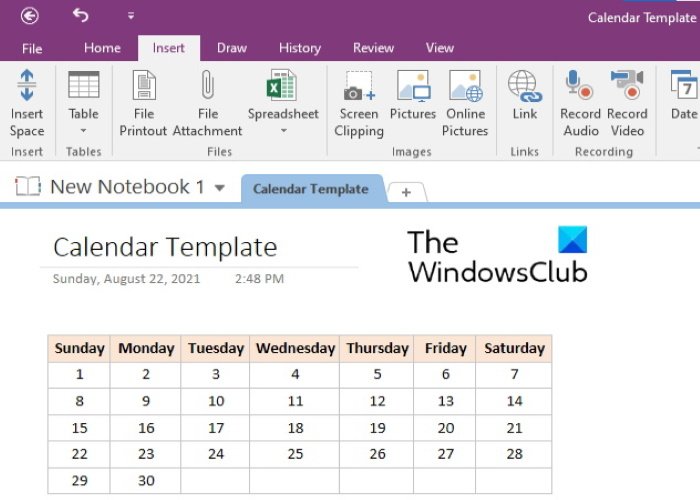
Чтобы создать шаблон календаря в OneNote , необходимо вставить таблицу, а затем отформатировать ее. Следующие шаги помогут вам понять, как это сделать. Все эти шаги применимы для Microsoft OneNote 2016 . Интерфейс может отличаться для других версий OneNote , однако процесс останется прежним.
- Запустите настольное приложение Microsoft OneNote .
- Выберите записную книжку, чтобы создать шаблон календаря. Или вы можете создать новый блокнот для того же самого.
- Теперь перейдите в « Insert > Table » и выберите необходимое количество строк и столбцов. Обычно для шаблона календаря требуется 5 строк и 7 столбцов. Но вы также можете создать таблицу с 7 строками и 5 столбцами, если хотите указать названия дней по вертикали.
- После создания таблицы следующим шагом будет заполнение ее датами и днями. Вы также можете добавлять или удалять строки и столбцы в таблице. Для этого щелкните правой кнопкой мыши ячейку, затем нажмите « Таблица(Table) » и выберите нужный вариант. Если вы хотите изменить ширину строки, поместите курсор мыши на границу ячейки таким образом, чтобы курсор превратился в двунаправленную стрелку. Теперь нажмите и удерживайте левую кнопку мыши и перетащите ее, чтобы отрегулировать ширину строки.
- При желании вы можете отформатировать таблицу. Здесь мы сделаем названия дней жирными и установим для них цвет фона. Вы можете отформатировать свой календарь по своему выбору. Выберите всю строку или столбец, в котором вы написали названия дней, и нажмите Ctrl + Ctrl + BЧтобы установить цвет фона, снова выберите строку или столбец и перейдите в « Layout > Shading » и выберите цвет по вашему выбору. Если вы хотите изменить выравнивание текста в таблице, выберите его и нажмите « Макет(Layout) » . Теперь выберите соответствующий параметр выравнивания в разделе « Выравнивание(Alignment) ».
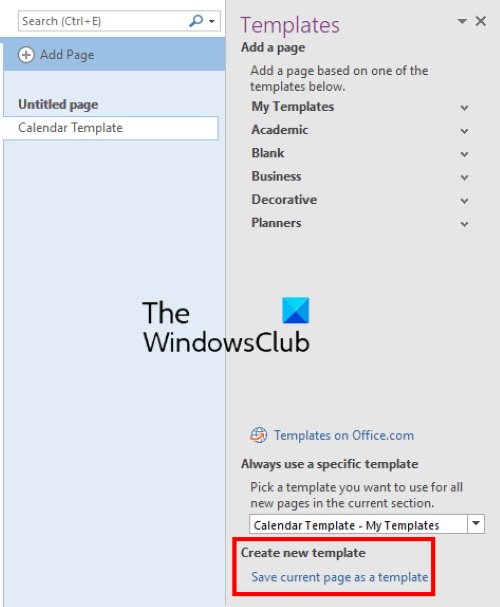
Ваш календарь готов. Чтобы сохранить его как шаблон, выберите всю таблицу, а затем перейдите в « Insert > Page Templates » и выберите параметр « Сохранить текущую страницу как шаблон(Save current page as a template) ». Вы найдете его в нижней правой части. После этого назовите свой шаблон и нажмите Сохранить(Save) . Сохраненный шаблон будет доступен в разделе Мои шаблоны(My Templates) .
Чтобы вставить шаблон календаря в блокнот, перейдите в «Вставка > Шаблоны(Templates) страниц » и разверните раздел «Мои шаблоны(Templates) » с правой стороны.
Обратите внимание, что в настоящее время эта функция доступна только в настольном приложении OneNote .
Читать(Read) . Как создавать задачи Outlook в OneNote(How to create Outlook tasks in OneNote) .
Как импортировать шаблон в OneNote ?
Вы можете импортировать любой шаблон в OneNote , выполнив следующие действия:
- Запустите настольное приложение OneNote.
- Перейдите в « File > Open ».
- Прокрутите вниз и нажмите кнопку Обзор(Browse) .
- Теперь перейдите в место, где вы скачали шаблон.
- Выберите шаблон и нажмите кнопку « Открыть(Open) » .
Вот и все.
Связанный пост(Related post) : Как скрыть границы таблиц в OneNote(How to hide the Borders of Tables in OneNote) .
Related posts
Как добавить цвета в разделы в OneNote
Как включить Dark Mode в OneNote or Outlook
Как создать Grid Line and Rule Line в OneNote
Как синхронизировать Samsung Notes с Microsoft OneNote?
Как использовать OneNote эффективно в Windows 10
Microsoft OneNote Tips and Tricks для начинающих
Как вставить Excel spreadsheet в OneNote
Fix OneNote Sign в Problems на Windows 10
Как создавать ссылки в OneNote
OneNote Error 0xE0000007, мы побежали в проблему синхронизации вашего ноутбука
У вас больше нет разрешения на доступ к этой ноутбуке - OneNote
Use OneNote Web Clipper Chrome extension, чтобы делать заметки во время просмотра
Download Эти бесплатные электронные книги для OneNote от Microsoft
Как вставить Date and Time в OneNote
Основные учебники OneNote для начинающих начать
OneNote 2016 отсутствует? Download OneNote 2016 32-битный и 64-битный здесь
Как объединить один раздел в другой в OneNote
Как встроить Pinterest Pins в Word or OneNote
Как использовать Notebook Recycle Bin в OneNote
Как изменить Name, Color, Location вашего OneNote notebook
